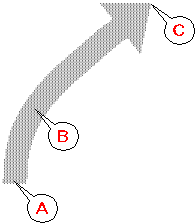▲ 右上がりの太い矢印を描く
|
Word2000のオートシェイプを使って、右図のような矢印を描きます。 図および図形描画 ツールバーを使いますので、 [表示]メニュー==>[ツールバー]をクリック し、[図]と[図形描画]にチェックが入っていない時は、クリックして表示させてください。 |
|
1)[オートシェイプ]ツール==>[線]==>[曲線]をクリックします。
2)A点(開始位置)をクリックします。
3)次に中間点(B点)をクリックします。
4)最終位置(C点)をクリックした後、[Esc]キーを押します。(「終わり」の意)
この操作は「C点をダブルクリックする」ことで代用できます。
5)曲線が描けます。
【補足】
◎ハンドルを調整しても思うような曲線にならない時は、削除後、やり直します。
◎例えばB点をクリック後、今のクリックをやり直すことはできません。
◎S字曲線を描く時は、中間点が複数あることになります
◎[Alt]+クリックで、位置の微調整が可能です。
◎[オートシェイプ]==>[線]で表示されるサブメニューは、切り離せます。
6)図 ツールバーの[オートシェイプの書式設定]をクリックします。
この操作は、オートシェイプを右クリックした方が簡単でしょう。
7)[色と線]タブを選択します。
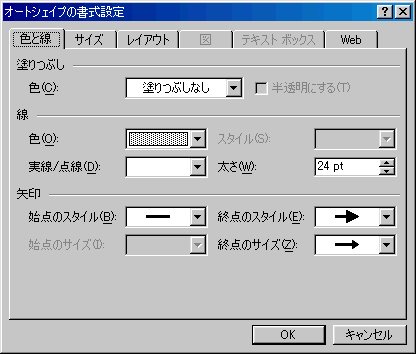
8)次のように設定します。(これは、あくまでも一例です)
◎塗りつぶし/色
[塗りつぶしなし]にします。
◎線/色
パターン:25%
前景:黒色
背景:白色
を選択します。
◎線/太さ:24pt.
◎矢印/終点のサイズ:[終点矢印サイズ4]を指定します。
参考)
影を付けることができます。